
- Pengarang John Day [email protected].
- Public 2024-01-30 09:56.
- Terakhir diubah 2025-01-23 14:49.

Sebagai bagian dari sistem pemotongan kabel saya, saya menginginkan indikator daya dan sakelar reset pada pusat media berbasis Raspberry Pi yang menjalankan Kodi di OSMC.
Saya sudah mencoba beberapa sakelar sesaat yang berbeda. Tombol Tekan Logam Kasar Adafruit dengan LED Biru sangat keren.
Ini adalah yang pertama dari beberapa instruksi, yang membentuk dasar topi Kodi/OSMC untuk Raspberry Pi.
Dalam setiap instruksi, saya akan mendapatkan bagian dari topi untuk bekerja dan saya pikir setiap bagian dari topi itu berguna dengan sendirinya.
Langkah 1: Kumpulkan Bagian
Bagian khusus untuk instruksi ini:
- Tombol Tekan Logam Kasar dengan Adafruit LED Biru $4,95
- Pin breakaway pendek Adafruit $4,95
Suku cadang dan alat yang dapat digunakan kembali (harga dalam USD):
- Breadboard Fry $7,99
- Kabel papan tempat memotong roti Fry's $7,99
- Kabel Jumper Pria ke Wanita Fry $3,99
- MacBook Pro (PC dapat digunakan)
- Raspberry Pi 3 Elemen14 $35
- 5.2V 2.1A USB Power Adapter dari Amazon $5,99
- Kabel Micro USB ke USB 3 kaki dari Amazon $4,69
- Kasing dari Amazon $6,99
- SanDisk Ultra 16 GB microSDHC Kelas 10 dengan Adaptor (SDSQUAN-016G-G4A) dari Amazon $8,99
- Solder, Stasiun Solder, Pembersih Ujung
- TV dengan port HDMI, keyboard USB, mouse USB, Kabel HDMI
Catatan:
- Teks yang diapit dengan sekop, seperti, ganti-ini, harus diganti dengan nilai sebenarnya. Tentu saja, lepaskan sekop.
- Raspberry Pi harus diatur dan menjalankan Kodi/OSMC
-
Adafruit memiliki beberapa "instruksi" yang sangat baik, tetapi saya sulit menemukannya. Di google, coba:
- search-terms♣ inurl:
- inurl cincin led kasar:
- Fritzing adalah alat yang luar biasa untuk papan tempat memotong roti
Langkah 2: Cincin LED

Dalam aplikasi saya, LED cincin adalah indikator daya. Jika raspberry pi dihidupkan dan berjalan maka LED Cincin harus menyala (atau biru). Jika tidak ada daya atau raspberry pi dimatikan, maka LED cincin harus mati.
Koneksi LED Cincin
Papan tempat memotong roti memungkinkan saya untuk bereksperimen dengan sirkuit sampai berfungsi. Kabel jumper pria-ke-wanita dan kabel penghubung yang disertakan dengan papan tempat memotong roti membuat proses ini lebih mudah. Kabel jumper pria-ke-wanita menghubungkan papan tempat memotong roti ke raspberry pi.
Dua sambungan luar pada tombol Ring Push mengontrol Ring LED. Terminal ground dihubungkan ke ground Raspberry Pi secara seri dengan resistor 330 Ohm. Tanah adalah (-). Dan GPIO 24 akan terhubung ke terminal positif (+).
Perangkat lunak utilitas untuk python
Perangkat lunak Ring LED memerlukan paket rpi.gpio. Perintah berikut mengunduh, membangun, dan menginstal rpi.gpio
$ sudo su
# apt-get update # apt-get install python-pip python-dev gcc # pip install rpi.gpio # exit
Keluar kembali ke $ prompt
Perangkat Lunak Cincin LED
Nyalakan LED Cincin
$ sudo nano /usr/local/bin/power_ring_led.py
dan edit menjadi:
#!/usr/bin/env python
import RPi. GPIO sebagai GPIO import subproses import argparse parser = argparse. ArgumentParser() group = parser.add_mutually_exclusive_group() group.add_argument("-l", "--light", action="store_true") group.add_argument(" -o", "--off", action="store_true") # Nonaktifkan peringatan GPIO.setwarnings(False) # aktifkan pin gpio 24 GPIO.setmode(GPIO. BCM) GPIO.setup(24, GPIO. OUT) args = parser.parse_args() jika args.light: GPIO.output(24, True) elif args.off: GPIO.output(24, False)
Ketik CTRL-o, CTRL-x ENTER untuk menyimpan file dan keluar dari editor nano
Ubah izin pada file
$ sudo chmod 755 /usr/local/bin/power_ring_led.py
Buat skrip awal:
$ sudo nano /etc/init.d/power_ring_led.sh
dan edit menjadi:
#!/bin/sh
### BEGIN INFO INIT # Menyediakan: scriptname # Required-Start: $remote_fs $syslog # Required-Stop: $remote_fs $syslog # Default-Start: 2 3 4 5 # Default-Stop: 0 1 6 # Short-Description: Mulai daemon saat boot # Deskripsi: Mengaktifkan layanan yang disediakan oleh daemon. ### AKHIR INFO INIT # Memulai dan menghentikan power_ring_led.py # Direktori: /etc/init.d/power_ring_led.sh # Izin: chmod 755 /etc/init.d/power_ring_led.sh # Memulai atau menghentikan kasus power_ring_led.py " $1" di awal) /usr/local/bin/power_ring_led.py --light &;; berhenti) /usr/local/bin/power_ring_led.py --off &;; *) echo "Penggunaan: /etc/init.d/power_ring_led.sh {start|stop}" exit 1;; esac keluar
Ketik CTRL-o, CTRL-x ENTER untuk menyimpan file dan keluar dari editor nano
Ubah izin pada file
$ sudo chmod 755 /etc/init.d/power_ring_led.sh
Daftarkan skrip untuk dijalankan saat boot
$ sudo insserv power_ring_led.sh
Mulai skrip
$ sudo /etc/init.d/power_ring_led.sh start
LED Cincin akan menyala!
Langkah 3: Atur Ulang Saklar


Setel Ulang Saklar
Secara umum, Raspberry Pis saya berjalan sepanjang waktu. Raspberry Pi 3 mengkonsumsi daya yang sangat kecil.
Idealnya, saya ingin sakelar daya untuk mematikan pi dengan aman, dengan memanggil Sudo shutdown -h 0 sebelum mematikan daya. Namun, menerapkan sakelar daya lebih rumit dan jarang digunakan.
Ini adalah sakelar reset, pada dasarnya, ini me-restart Raspberry Pi.
Solder dua pin ke Raspberry Pi 3
Pada Raspberry Pi 3, temukan lubang Run - lihat gambar, kotak berwarna kuning. Lubang Run berada di dekat header gpio.
Lepaskan semua kabel (daya, HDMI, ethernet, dll.) dan kartu Micro SD dari Raspberry Pi.
Dari bagian bawah papan, solder dua pin pendek yang memisahkan diri melalui lubang Run.
Hubungkan semuanya kembali bersama dan pastikan itu masih berfungsi.
Hubungkan N01 (biasanya terbuka) pada sakelar sesaat ke salah satu pin Run, dan C1 ke pin Run lainnya. NC1 (biasanya tertutup) tidak digunakan.
Tekan tombol, dan sistem akan reboot!
Direkomendasikan:
Sakelar Keyboard dan Mouse Otomatis - Sakelar Upstream USB: 5 Langkah

Automatic Keyboard and Mouse Switch - USB Upstream Switch: Dalam proyek ini kami akan merakit sebuah keyboard dan mouse switch otomatis yang memungkinkan untuk berbagi dengan mudah antara dua komputer. Ide untuk proyek ini datang dari kebutuhan saya, pada waktu tertentu, memiliki dua komputer di meja laboratorium saya. Sebagian besar waktu itu adalah D saya
Perbaiki Papan Sakelar Rusak Menjadi Sakelar Sentuh Cerdas Dengan Pemantauan Suhu: 4 Langkah

Perbaiki Papan Sakelar Rusak Menjadi Sakelar Sentuh Cerdas Dengan Pemantauan Suhu: Saya tahu Anda semua menghadapi masalah ini setidaknya satu kali dalam hidup Anda, papan sakelar rusak karena penggunaan terus menerus. Sebagian besar sakelar mekanis rusak karena menyalakan dan mematikannya banyak waktu baik pegas di dalam sakelar tergeser atau m
Menempel Sakelar Sesaat untuk Konversi ATX PSU: 4 Langkah

Menempel Sakelar Sesaat untuk Konversi PSU ATX: Apa? Saya mendengar Anda berkata! Sakelar sesaat yang terkunci? hal seperti itu tidak mungkin, pasti! Tapi memang begitu. Saya menemukan desain di internet dan mengubahnya sedikit sehingga jika terhubung ke psu ATX itu akan beralih ke pengaturan yang benar jika PSU ditutup
Cooper Dekorator Sesaat Switch: 4 Langkah (dengan Gambar)
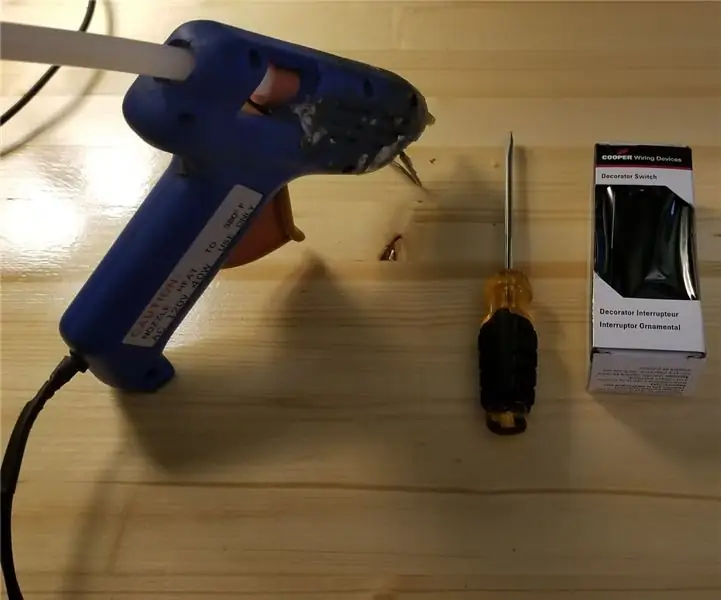
Sakelar Sesaat Penghias Cooper: Modifikasi ini akan mengubah sakelar penghias Cooper menjadi sakelar sesaat yang biasanya terbuka atau tertutup. Ini semi-reversable tetapi sisi yang dimodifikasi tidak akan memiliki stopper normal sehingga akan masuk lebih jauh ke dalam housing, swit
Mengontrol Motor Servo RC Dengan Arduino dan Dua Sakelar Sesaat: 4 Langkah

Mengontrol Motor Servo RC Dengan Arduino dan Dua Sakelar Sesaat: Namanya mengatakan itu semua. Mengontrol motor servo mobil RC dengan Arduino dan beberapa resistor, kabel jumper, dan dua sakelar taktil. Saya membuat ini pada hari kedua saya mendapatkan Arduino saya, jadi saya cukup bangga dengan diri saya sendiri
